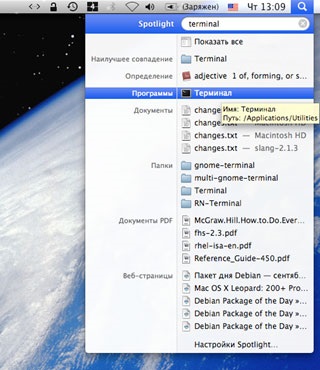Конфигуриране на PPPoE-връзка за Mac OS X Leopard
Натиснете бутона "десетката око" System Preferences (Системни предпочитания):
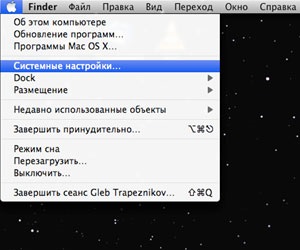
В прозореца, който се показва, изберете командата веригата:
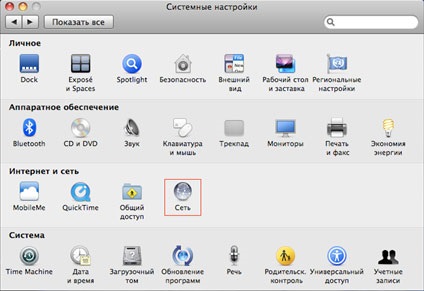
В "настаняване" списъка падащото, изберете "Редактиране на място". Натиснете "+" и напишете името на разположението (например «Eltel»). Натиснете бутона "Finish":
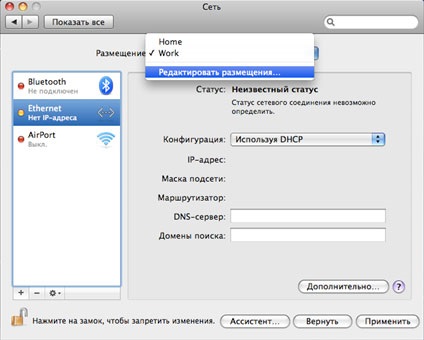
В полето вляво изберете «Ethernet», в "конфигурация:" - "Използване на DHCP":
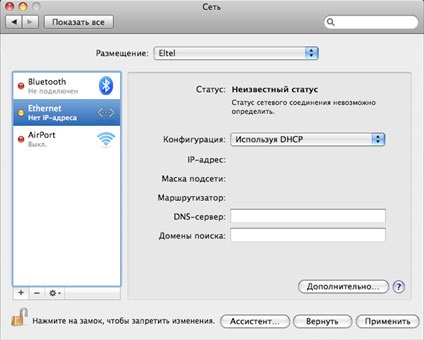
За да добавите нов интерфейс, натиснете "+" и списъка на "интерфейс" изберете "на PPPoE":
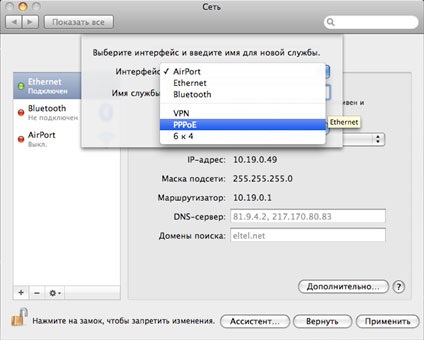
В "Service Name" въведете, например, Eltel PPPoE. Натиснете, за да създадете:
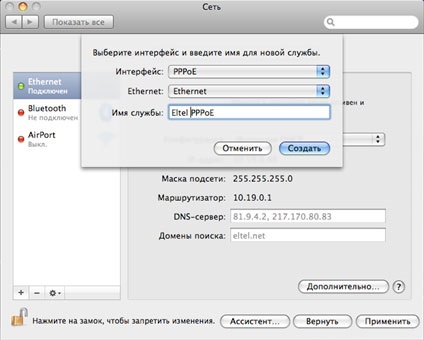
Иконата на левия раздела "Eltel на PPPoE", попълнете полето "Име на сметката" и "Password" (при условие в договора). Поставете отметка в квадратчето за отметка "Запомни паролата ми" бутон и щракнете върху "Connect":
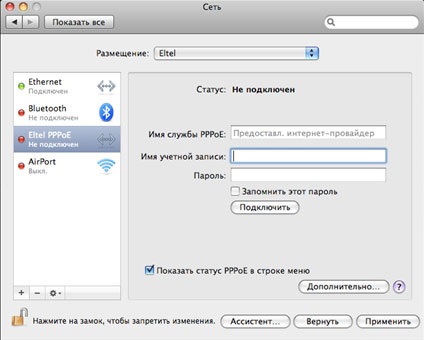
Ако искате компютърът да се свързва автоматично към Интернет, когато започнете мрежовия софтуер (програми уеб браузър, електронна поща), кликнете върху бутона "Разширени" и в отворилия се диалогов прозорец, изберете маркер: "Ако искате да се свържете автоматично":
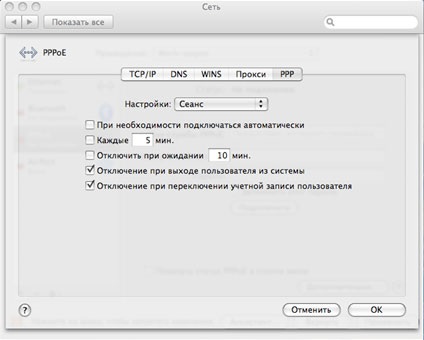
Ръчно инсталиране на PPPoE-връзката може да бъде чрез икона <.>:
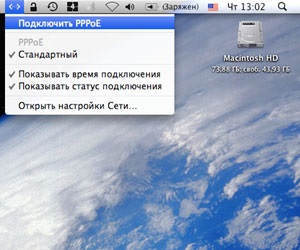
В прозореца, който се появява след проверка на потребителско име и парола, натиснете "Connect":
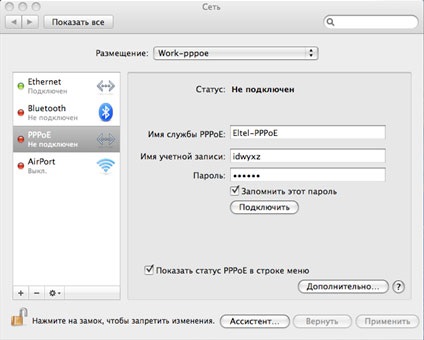
Изчистване на кеш паметта в Safari:
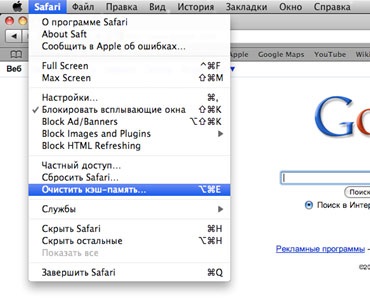
натиснете "Clear" в диалоговия прозорец, който се появява.
Терминал в Mac OS (аналог на командния ред в Windows)
Пуснати на система логическото устройство в молбите - Utilities
Това може да доведе, както и чрез "Търсене", като напишете в лентата за търсене, съответно, "терминал":